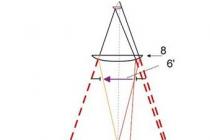Личният акаунт на осигурения на уебсайта на FSS предоставя на работодателите възможност. Ще ви разкажем с какво е полезна услугата, как да се регистрирате и да работите с електронни болнични в нея.
Личният акаунт на притежателя на полица е онлайн услуга за юридически лица и предприемачи за работа с електронни болнични листове и за комуникация с фонда. Офисът улеснява работата на счетоводител и мениджър поради своята функционалност.
FSS личен акаунт: как да отворите юридическо лице
За да работите с кабинета, трябва:
- Присъединете се към проекта за електронни удостоверения за неработоспособност, сключете споразумение за обмен на информация с клона на фонда;
- Подобрете се електронен подпис(ако не);
- Подобрете софтуера;
- Отворете Лична зона FSS.
Като начало, за да може компанията да приема електронни листовки, е необходимо да сключите специално споразумение с FSS. За целта трябва да кандидатствате във фонда със заявление в свободна форма. В документа трябва да е посочено, че искате да приемете електронен болничен.
FSS ще разгледа заявлението и ще предложи сключване на допълнително споразумение. След това трябва да отворите офис.
Официалният уебсайт на личния акаунт на FSS за юридически лица е cabinets.fss.ru. Чрез него можете да попълните електронен болничен лист, да напишете жалба до фонда, да подадете жалба и др.
В сайта изберете „Акаунт на Застрахования“ и натиснете „Вход в акаунта“. След това услугата ще ви подкани да въведете данните за вход и паролата на организацията за уебсайта gosuslugi.ru.

Лична сметка на застрахования: възможности
Електронен кабинет ще е необходим за всички фирми, които ще работят с електронни болнични.
Чрез личния акаунт на FSS компанията ще може да получи електронен лист и да попълни неговата част. В офиса можете да кореспондирате с фонда, да видите историята на комуникацията. Компаниите, участващи в пилотния проект на FSS „Директни плащания“, ще видят в услугата регистрите на болничните дни, изпратени до фонда.
В секция "Електронни листове за неработоспособност" можете да видите списъка на болничните. Докато не работите с електронни листове, полетата остават празни. Веднага щом започнете да приемате електронни листовки, ще видите информация за тях в списъка. За всеки случай ще има пълно име, дати и т.н.
Ако отидете в раздела "Злополуки и професионални заболявания", услугата ще покаже списък с пострадали работници. Също така чрез офиса можете да напишете заявка до фонда в готова форма и да прикачите файлове към нея.
Компанията има право да не отваря лична сметка и да не се свързва с електронния обмен на болнични. Служителите на такава организация ще могат да получават само хартиени листове.
Ако клиниката и работодателят участват в електронен обмен, служителят ще може да прецени коя бюлетина да вземе – хартиена или електронна.
Ако служителят избере виртуален лист, той трябва да даде писмено съгласие на лекарите. Формата за съгласие вече е разработена от Министерството на труда. Това е в реда на електронното взаимодействие.
Електронният болничен е по-удобен за фирмата от хартиения. Попълването му е по-лесно, тъй като не е необходимо да следите цвета на мастилото, размера на буквите, местоположението на печата. Касата няма да премахва болнични, защото е избелял и е станал нечетлив. Освен това счетоводителите ще се отърват от необходимостта да изчисляват фалшификати.
Как се работи с личната сметка на осигурения
От главната страница можете да стигнете до всяка секция на кабинета. Ако щракнете върху жълтия блок в горния десен ъгъл, ще се отвори достъп до други функции. Например, можете да промените данните за компанията, да отидете в списъка със заявки към фонда или да излезете от акаунта, за да промените потребителя.
В раздела „Електронни болнични“ ще видите всички електронни болнични, които служителите са получили. След като служителят ви донесе номера на листа, трябва да го намерите и да го добавите към списъка. За да направите това, щракнете върху бутона "Заявка за LN" и попълнете полетата "LN номер" и "SNILS".
За да кандидатствате за вашата част от отпуска по болест, изберете я в списъка и щракнете върху нея. В електронния лист трябва да попълните същите редове като в хартиения.
Офисът може да се използва за писане на жалба до фонда. След като попълните всички полета, щракнете върху „Запазване“ - съобщението ще се превърне в чернова, където можете да правите допълнения. Ако сте доволни от черновата, щракнете върху бутона „Изпращане“.
Можете да видите вашите съобщения до фонда и статуса на тяхната обработка. За да направите това, задръжте курсора на мишката върху жълтия блок в ъгъла на екрана и щракнете върху „Искания към фонда“.
В секция „Злополуки и професионални заболявания” е наличен списък на всички пострадали работници. Броят на злополуките определя колко компанията плаща вноски за наранявания.
Проверете достъпа на служителите до личния акаунт на FSS. От 8 декември фондът промени алгоритъма за разрешаване на посетители на ресурса. FSS раздели потребителите на групи - мениджър, счетоводител, специалисти от групата за поддръжка и застрахователни събития. Работещи без категория вече нямат достъп до услугата.
Поради новия алгоритъм за авторизация съществува риск фондът да е затворил достъпа до личната сметка юридическо лицеза главен счетоводител. В този случай счетоводният отдел няма да може да работи с електронни болнични, да изчислява обезщетения и плащания с помощта на услугата и да обменя документи с фонда.
Преди това, за да може главният счетоводител да работи под фирмен акаунт, мениджърът свързва акаунта на служителя с личния акаунт на организацията. Сега фондът изисква да отразява категорията на служителя.
Можете да присвоите категория на служителите в личния си акаунт само под акаунта на ръководителя или администратора на компанията в портала за обществени услуги. За да направите това, на esia.gosuslugi.ru в раздела „Достъп до системи“ намерете FSS. В полето "Система" изберете "Личен акаунт на полицата". В полето "Група за достъп" изберете категория и задайте служители към нея. След като отразите групите, фондът ще даде достъп на служителите ( подробни инструкцииможете да изтеглите от връзката по-долу).
Ако работодателят свободно използва виртуални услуги, той оптимизира бизнеса си и спестява безценен ресурс от време и нерви. Лична сметка на осигурения FSSе публична онлайн услуга, която улеснява работата на предприемач и неговия счетоводител.
Защо работодателят се нуждае от личен акаунт на FSS?
Виртуалните системи на официалните държавни страници опростяват решаването на различни въпроси и изпълняват функциите си онлайн.
Фондът за социално осигуряване разработи уебсайт, който предоставя услуги за работодателя и служителите на неговата организация.
Кабинет юридическо лицезначително опростява работата на работодателя и счетоводителя. При липса на система трябва да се справите сами голяма сумаработа по попълване на хартиени версии на ELN и тяхното счетоводство, отделете време за доставка на сертификати до офисите на FSS. Личният акаунт има огромна функционалност: от проста форма за регистрация на отпуск по болест и ясно структуриране на базата данни до незабавното им изпращане до социалноосигурителния фонд.
Сега не е нужно да отделяте място за документи и да се страхувате да не ги загубите. Цялата информация, постъпваща в FSS, се преглежда в точното време във вашия личен акаунт FSS за юридически лица.
Търсенето на необходимия документ не отнема много време и се извършва по ЕГН или лични данни на служителя.
Регистрация и добавяне на организация
Регистрация и по-нататъшни действия на юридическо лице в системата на FSS, както и регистрация на застрахованиялицата не са трудни. Преди да започнете работа и да предложите на служителите възможност за издаване на виртуални болнични и удостоверения, трябва да се запознаете с услугата.
Регистрация в LC
За да завършите процедурата по регистрация, е необходимо да направите преход към официален портал FSS, на чиято страница има няколко кабинета по категории:
- За осигуреното лице (служител).
- За застрахования (юридическо лице).
- За ITU.
След като изберете партида на осигурено лице, преминавате в раздел „Регистрация“, където трябва да въведете лични данни: мобилен номер, инициали, имейл адрес. Без предварителна регистрация на юридическо лице в сайта обществени услугиняма да има опция за добавяне на фирма.
Добавяне на организация
След стандартна проверка на получената информация ще бъде зададена персонална парола за достъп. Може да се вземе от специализиран офис или да се получи по пощата. Правото да избере най-удобния начин принадлежи на юридическото лице, регистрирало офиса. Използвайки този код, работодателят има възможност да влезе в личния акаунт и да използва неговата функционалност.
- За да добавите организация, юридическо лице трябва да последва връзката в личния си акаунт http://fz122.fss.ru и да въведе необходимата информация за компанията в специален формуляр.
- Бутонът "Напред" ще изпрати потребителя на страницата за активиране. Препоръчително е да излезете със сложна парола, която ще осигури защита срещу хакване.
- На посочения имейл адрес ще бъде изпратен линк за активиране. След като извърши прехода през него, юридическото лице ще бъде на страницата за вход на Личния акаунт на Фонда за социално осигуряване. За да влезете в системата, трябва да посочите потребителското име и паролата, получени при регистрацията.
- В секцията „Профил“ на личния акаунт отидете в раздела „Организации“ и щракнете върху бутона „Добавяне“.
- В секцията "Оторизиран" се зарежда валиден сертификат, който ви позволява да прехвърляте отчети към юридическо лице в системата. Всеки потребител има персонален сертификат. В случай на подмяна е много важно да смените старата информация с нова.
- В раздела „Профил“ трябва да посочите името на фирмата, TIN, PSRN, KPP и адрес. Също така е необходимо да се изясни клонът на FSS, с който юридическото лице ще си сътрудничи. Въведените данни трябва да бъдат запазени.
- В менюто на личния акаунт на FSS трябва да изберете елемента „Приложение“ и да отпечатате документа. За да завършите активирането в системата на FSS, то трябва да бъде прехвърлено на Фонда. През седмицата фондът ще предоставя пълен набор от услуги за удобна работа в службата.
LC функции
IN Електронна сметка на застрахования по FSSима различни възможности:
- Проследяване на информация за нови листове за инвалидност.
- Преглед и печат на отпуск по болест.
- Редактиране информация от застрахования в съществуващата ЕЛН.
- Довършване на работа с ELS при несъответствие между данните на LN и отпечатания формуляр (в случай на регистрация на ELS като електронно копие на удостоверението за инвалидност).
- Експортиране на ELN за създаване на регистри, съхранявани в базата данни на FSS.
- Следене на обезщетения и начисления за болнични чрез въвеждане на индивидуален номер на служител или инициали;
- Мониторинг на дневника на записите за взаимодействие между юридическо лице и Фонда за социално осигуряване.
- Издирване на служители, пострадали по време на работа.
- Преглед и създаване в FSSфайл със списък с грешки.
- Проследяване на сигнали от FSS и разплащания със застрахователи.
- Записване за консултация в офиса на ФСС.
Също така е възможно вижте отчета сиза дълга на уебсайта на FSS.
Сервизните специалисти непрекъснато подобряват нивото провизия за притежателите на полицирегистрирани в системата.
Системни изисквания
За взаимодействие с ДобреЮридическото лице на FSS определено ще се нуждае от уникален квалифициран електронен подпис. Компютър за взаимодействие със системата при използване на такъв подпис на юридическо лице трябва да има специално средство за защитазащита и криптиране на съществуващи данни. Това гарантира сигурността на системата, верифицира и идентифицира собственика на електронния подпис.
Виртуалната услуга не е взискателна както към мощността на оборудването на потребителя, така и към софтуера. За стабилното му функциониране е подходяща операционна система, базирана на Windows 7, 8, 10 и по-модерни модели от Microsoft.
Непрекъсваемата работа на системата е гарантирана в следните браузъри:
- Internet Explorer 9 (и по-нова).
- Mozilla Firefox 13 (и по-нова).
- Google Chrome 19 (и по-нова версия).
Наличието на добро оборудване е ключът към комфорта и удобна работабез неприятни повреди и неизправности.
Как да влезем?
За да взаимодействате с услугата FSS, в специален раздел " Влезте в личния акаунт на FSS» Необходими са потребителско име и парола.
В случай правилно определена информацияпотребителят ще бъде отведен до началната страница на услугата. От него можете да отидете до абсолютно всяка необходима секция на документа, като изберете специална секция, маркирана в жълто в горната част на екрана. Тук е възможно да промените информацията за компанията, да получите данни за заявки към FSS и да излезете.
Виртуален офис Фонд за социално осигуряване на РФ зана юридическо лице значително улеснява действията на работодателя по въпросите на осигуряването. Важно е да разберете, че услугата не е задължителна програма, а само удобна възможност, предоставена от FSS. Ако организацията няма желание да премине към електронна версия, осигуреният ще трябва да работи с традиционните хартиени версии на болнични листове.
В съответствие със федерален законот 01.05.2017 г. № 86-FZ „За изменение на член 13 от Федералния закон „За задължителното социално осигуряване в случай на временна нетрудоспособност и във връзка с майчинството“ и членове 59 и 78 от Федералния закон „За основите на защитата здравето на гражданите в Руска федерация„(по-нататък - Федерален закон № 86-FZ) електронно удостоверение за неработоспособност от 1 юли 2017 г. има еднаква правна сила с хартиения лист по болест. На практика все още възникват много въпроси във връзка с организацията на взаимоотношенията между работодателите, FSS и медицинските организации. Застрахователите се интересуват дали трябва да приемат електронни болнични и какво да правят, ако служителят е предоставил данните за такъв документ, а работодателят не е технически готов да го приеме.
от общо правилоназначаването и изплащането на обезщетения за временна нетрудоспособност, бременност и раждане се извършват въз основа на лист по болест, издаден от медицинска организация под формата на документ на хартиен носител или (с писменото съгласие на осигуреното лице), оформен и поставен в информационната система на застрахователя във вид електронен документподписан с усъвършенстван квалифициран електронен подпис медицински работники медицинска организация, ако медицинска организацияи осигурените лица са участници в системата за обмен на информация за обмен на информация с цел оформяне на болничен лист под формата на електронен документ. Това е посочено в част 5 на чл. 13 от Федералния закон от 29 декември 2006 г. № 255-FZ „За задължителното социално осигуряване в случай на временна нетрудоспособност и във връзка с майчинството“.
Обезщетенията за временна неработоспособност, бременност и раждане се назначават и изплащат ежемесечно от работодателя на осигуреното лице, независимо от формата на представения им за изплащане лист за неработоспособност.
За ваша информация:правото на избор на формата на удостоверението за неработоспособност остава за осигуреното лице: по негово искане той може или да получи удостоверение за неработоспособност, или с неговото писмено доброволно съгласие да бъде образувано и настанено във федералната държава Информационна система "Единна интегрирана информационна система "Соцстрах" FSS електронен болничен лист.
Формата на удостоверението за неработоспособност е установена със Заповед на Министерството на здравеопазването и социалното развитие на Руската федерация от 26 април 2011 г. № 347n, докато процедурата за издаване на удостоверения за отпуск по болест е одобрена със Заповедта на Министерството на здравеопазването и социалното развитие на Руската федерация от 29 юни 2011 г. № 624n.
Що се отнася до електронния болничен лист, установени са неговите задължителни реквизити.
Лична сметка на застрахована страна
В информацията на FSS на Руската федерация „За въвеждането на електронен лист за неработоспособност“, публикувана на 07.07.2017 г. на официалния уебсайт на фонда (http://fss.ru/ru), се казва посочено: служител и работодател могат да получат информация за генерираните електронни болнични листове в лични акаунти, разположени на уебсайта на FSS, достъпът до които е осигурен, ако има вход и парола за Единния държавен портал и общински служби(функции).
Така че, за да работите с електронен отпуск по болест, работодателят трябва да се регистрира в личния си акаунт (cabinets.fss.ru).
Основни функции електронен шкафзастрахованите са:
получаване на данни от електронен болничен лист, затворен от медицинска организация;
преглед на електронни болнични и принтиране;
въвеждане на информацията за осигурените лица в съществуващите електронни листове за неработоспособност;
експортиране на електронни данни за отпуск по болест в XML файлове с възможност за последващо зареждане на тези файлове в софтуера на притежателя на полицата с цел създаване и подписване на регистри за изпращане към FSS;
търсене и преглед на регистри за отпуск по болест, предоставени на FSS;
преглед на дневника за обмен на данни между работодателя и FSS (с възможност за запазване на заявки и получени отговори на XML файлове);
преглед и качване в XML файл (за по-нататъшна обработка в софтуера на работодателя) списък с грешки при проверка на регистъра и обезщетенията;
формиране на жалби до FSS (с директно плащане на обезщетения);
търсене (по пълно име, SNILS, статус на обезщетение) и преглед на обезщетения, изплащани директно от FSS;
преглед на известия, генерирани от служител на FSS при работа с регистъра и предимствата (все още в процес на разработка);
подаване на заявление за среща в териториалния клон на FSS (ако е необходимо, консултиране относно директното изплащане на обезщетения от фонда).
Писмото на FSS RF № 02-09-11/22-05-13462 дава следните разяснения относно използването на софтуер.
Работодателят предоставя информация за застрахователното събитие на FSS, за да формира електронен лист по болест, включително информация за изчисляване на обезщетения за временна нетрудоспособност, бременност и раждане. Организацията на процеса по генериране и предаване на информация за електронен лист за неработоспособност се осигурява от работодателя самостоятелно чрез използвания от него софтуер. За целта може да се приложи следното:
собствен софтуер;
софтуер, предоставен от FSS безплатно.
В същото време информационното взаимодействие между застрахования и застрахователя и изпращането на информация от застрахования до информационна система FSS се извършват с помощта на криптиране и потвърждаване на информация с подобрен квалифициран електронен подпис на участник в информационното взаимодействие.
За ваша информация:информация, предавана на FSS с цел генериране на електронни удостоверения за инвалидност за служители, в без провалзаверено със засилен квалифициран електронен подпис на работодателя.
За да осъществи електронно взаимодействие, работодателят трябва също да сключи споразумение с регионалния клон на FSS за информационно взаимодействие при формирането на електронен сертификат за неработоспособност.
За ваша информация:Договорът се сключва за срок от една година и влиза в сила от момента на подписването му. По споразумение на страните той може да бъде изменян и допълван, които са съставени в писане допълнително споразумение. По инициатива на всяка от страните договорът може да бъде прекратен. Това трябва да бъде уведомено писмено до другата страна не по-късно от три месеца преди датата на прекратяването му. Ако страните са над 30 календарни днипреди прекратяването на споразумението не изрази в писаненамерение за прекратяване на взаимодействието, документът се счита за удължен за една година.
С какви проблеми най-често се сблъскват работодателите при работа с личен акаунт? В таблицата сме дали отговори на най-често задаваните въпроси.
|
Въпрос |
Отговор |
|
Кога притежателят на полицата може да има проблем с влизането в личния си акаунт (cabinets.fss.ru)? За ваша информация: ръководството за потребителя на личния акаунт на притежателя на полицата е достъпно на уебсайта http://cabinets.fss.ru/ |
– в данните за ОВОСС няма връзка към сметкаюридическо лице. Необходимо е да се свържете с администраторите на ЕСИА, за да добавят човек към организацията в интерфейса за администриране на системата; - ESIA съдържа данни, които не съответстват на изискваната организация, или OGRN, TIN или KPP на организацията не са посочени в системните данни. Трябва да се свържете с администраторите на ЕСИА, за да редактирате данните на лицето в интерфейса за системна администрация; - организацията не е в регистъра на организациите на FSS или е посочена в него неправилно. Идентификацията се извършва по следните атрибути: OGRN, TIN, KPP. Някои от тези атрибути за организацията не са в регистъра на организациите на фонда или са посочени неправилно. За да ги изясните, трябва да се свържете с регионалния клон или клон на FSS |
|
Защо в личната сметка на застрахования се показват данни на друга организация? |
ОВОСС съдържа данни, които не отговарят на необходимата организация. Трябва да се свържете с администраторите на ЕСИА за редактиране на данните в интерфейса за администриране на системата |
|
Защо регистрационните данни на притежателя на полицата са неправилни в личния акаунт? |
- ако регистрационните данни на застрахования се различават от данните, прехвърлени към FSS, е необходимо да се свържете с услугата за поддръжка на личния акаунт на застрахования; - ако FSS не е бил предварително информиран за необходимостта от промяна на регистрационните данни на застрахования, трябва да се свържете с вашия отдел на фонда |
|
Защо не е възможно да се създаде заявка до FSS в отговор на известие, ако „Известие за надбавка“ се показва в личния акаунт на застрахования? |
Можете да генерирате отговор на известие само ако състоянието на известието е „Изпратено“ |
|
Защо отметките „Дневник на обезщетенията“, „Дневник на регистъра“ не са достъпни за осигурените? |
Информация за регистрите на обезщетенията, както и за обезщетенията и плащанията, се предоставя на онези застрахователи, намиращи се в регионите, участващи в пилотния проект на новата система за директно плащане на застрахователно покритие. |
|
Защо разделът „Дневник за обмен на данни“ не е достъпен за притежателя на полицата в личния му акаунт? |
Разделът „Дневник за обмен на данни“ не е достъпен за преглед, ако няма данни за взаимодействие с фонда |
|
Защо разделът „Злополуки, професионални заболявания“ не е достъпен за притежателя на полицата в личния акаунт? |
Разделът "Злополуки, професионални заболявания" не е достъпен за разглеждане, ако няма информация за жертвите на трудови злополуки и професионални заболявания |
|
Защо не мога да заявя електронен болничен в личната сметка на осигурения? |
Електронен лист за неработоспособност можете да заявите в личния кабинет на осигуреното лице със статус на болничен лист "Затворен" |
|
Кога мога да въвеждам данни за електронни болнични в таб "Попълва се от работодателя"? |
|
|
Защо се показва грешката „Сървърна грешка ORA-20001: Двойка (регистрационен номер, OGRN) на притежателя на полицата не е намерена в указателя“ при заявяване на електронен отпуск по болест? |
- в удостоверението на застрахования не е посочен PSRN; – притежателят на полицата не е намерен в регистъра на притежателите на полици за двойката (регистрационен номер, OGRN) |
|
Защо, когато поискате удостоверение за неработоспособност или се опитате да отворите открит по-рано болничен, плъгинът на браузъра CryptoPro EDS не вижда инсталираните лични сертификати? |
– необходимо е да се провери дали криптографският доставчик вижда инсталирания сертификат. За да направите това, отворете контейнера със сертификата в интерфейса на Vipnet CSP, след което в секцията „Частен ключ, съхраняван в контейнера“ щракнете върху бутона „Отвори“. Трябва да се отвори личен сертификат. Ако сертификатът не се отвори, това означава, че криптографският доставчик не вижда инсталираните сертификати. В този случай трябва да преинсталирате крипто доставчика (не е необходимо пълно премахване, трябва да преинсталирате приложението Vipnet CSP); – ако сертификатът е отворен, проверете веригата на сертификационния път. Сертификатът трябва да бъде валидиран частен ключ, и също трябва да се зададе основни сертификати UC. Всички сертификати трябва да са валидни; – необходимо е да изтеглите и инсталирате всички сертификати на всички основни CA (включително междинните). Тези сертификати се поставят в контейнера на Trusted Root Certification Authorities. Трябва да изтеглите и инсталирате всички списъци за анулиране за всички инсталирани сертификати, както лични, така и root. Списъците за анулиране се инсталират автоматично в контейнера "Междинни сертифициращи органи - CRL"; – трябва да изтеглите основните сертификати на CA и списъка с отменени сертификати на CA от уебсайта на CA, който е издал личния сертификат на потребителя. Списък на всички CA е достъпен на https://e-trust.gosuslugi.ru/CA. Има сайтове на UC |
Действия на участниците в електронното взаимодействие
За улеснение в таблицата ще представим основните действия, които се извършват в процеса на издаване и изплащане на електронни болнични.
|
Служител (осигурено лице) |
Медицинска организация |
Работодател (застраховател) |
|
- при кандидатстване за медицинска помощ или във връзка с бременност и раждане уведомява лекаря, че неговият работодател е участник в информационното взаимодействие по формирането на електронен болничен лист, в противен случай се издава на хартиен носител; – информира медицинската организация SNILS и дава своето съгласие *; – информира осигурения за електронния лист за неработоспособност и посочва номера му |
– съставя електронен лист за неработоспособност и съобщава на осигуреното лице номера му; – при въвеждане на грешни данни в електронния болничен лист го преиздава без участието на осигуреното лице |
- изисква от FSS данни за SNILS и номера на електронния сертификат за неработоспособност (използвайки избрания метод за обмен на информация); - въвежда в електронния болничен лист данните, необходими за изчисляване, назначаване и изплащане на обезщетения. С офсетния механизъм: - прехвърля актуализирания и електронно подписан електронен болничен лист към FSS; – изчислява обезщетения за временна нетрудоспособност, бременност и раждане; - изплаща обезщетения. С механизма за директно плащане попълва регистъра с информация за изплащане на обезщетения, подписва го с електронен подпис и прехвърля определената информация към FSS |
* Стандартна формаинформирано доброволно съгласие за формиране на удостоверение за инвалидност под формата на електронен документ и обработка на лични данни е публикувано на официалния уебсайт на FSS (http://fss.ru/ru/fund/disabilitylist/252024/252026 .shtml).
Задължително ли е откриването на лична партида на застрахования?
FSS в писмо № 02-09-11/22-05-13462 от 11.08.2017 г. „Относно участието на медицински организации и застрахователи във формирането на болничен лист под формата на електронен документ“ обърна внимание към следното: Федерален закон № 86-FZ изисква от работодателя да участва във формирането на електронен сертификат за неработоспособност не е установен. Но информационното взаимодействие на всички участници във формирането на електронен болничен лист днес се дължи на развитието социална сфераи подобряване на системата за гарантиране на правата на гражданите да получават своевременно и пълно осигурителни плащания и е обещаващо направление в модернизацията на системата за задължително социално осигуряване, развитието на информационните технологии.
Също така фондът не счита за задължително използването на личната сметка на осигурения. Според специалистите на FSS това е един от инструментите, с които осигурените разполагат, за изпълнение на функции, включително формиране на електронен болничен лист.
За ваша информация:при липса на техническа готовност на работодателя да формира електронен сертификат за неработоспособност, медицинската организация има право да замени генерирания електронен лист по болест с хартиен. В същото време чрез използвания софтуер лечебното заведение посочва в електронния лист за неработоспособност, че той е прекратен.
Правото на избор на формата на листа за неработоспособност остава за осигуреното лице: по негово желание може да му се издаде болничен лист на хартиен носител, а с писменото му доброволно съгласие се оформя електронен лист за неработоспособност и поставени в системата на социалното осигуряване. В случай, че работодателят не е технически готов да формира електронен болничен лист, медицинската организация трябва да замени генерирания електронен болничен лист с хартиен. В същото време в електронния болничен лист се посочва информация за прекратяване на валидността му.
За да генерират електронно удостоверение за неработоспособност, включително посочване на информация за изчисляване на обезщетения за временна неработоспособност, бременност и раждане, работодателите трябва да предоставят информация за всяко застрахователно събитие на FSS. За това може да се използва както собствен софтуер, така и софтуер, предоставен безплатно от FSS. Специалистите на фонда отбелязват, че използването на личния акаунт на осигуреното лице не е задължително и е един от инструментите, с които осигуреният разполага, за да реализира функцията за формиране на електронен болничен лист.
Едно от задължителните действия за всички без изключение индивидуални предприемачии юридически лица, сключили трудови договори, е подаването на отчети до FSS.
Уважаеми читатели! Статията говори за типични начини за решаване на правни проблеми, но всеки случай е индивидуален. Ако искате да знаете как реши точно твоя проблем- свържете се с консултант:
Бързо е и БЕЗПЛАТНО!
Тази процедура има голям брой различни функции. Това отчитане може да се направи по различни начини.
Един от най-удобните, изискващ най-малко усилия е работата с документация в в електронен формат. Но за отчитане по този начин ще е необходимо да използвате специален шлюз.
Форматът на неговата работа е установен на законодателно ниво. Необходимо е предварително да се запознаете с основните нюанси.
Важни аспекти
Официално заетите граждани на Руската федерация получават подходящи плащания в случай на увреждане от различни държавни извънбюджетни фондове.
The легален документвключва следните основни раздели:
| Общи положения | |
| Плащане на застрахователни премии | |
| Как се осигурява изпълнението на задълженията за плащане на застрахователни премии | |
| Какви права и задължения имат пряко платците на осигурителни вноски | |
| Как е контролът върху плащането на осигурителни вноски към FSS и други фондове | |
| Отговорност за нарушение законодателни нормисвързани със застрахователни премии, отчетност | |
| Как става обжалването на актовете, съставени от контролните органи | |
| Отразена е процедурата по отчитане, както и други важни моменти |
Важно е да запомните, че за нарушаване на установените срокове за отчитане се носи доста сериозна отговорност.
Изразява се в глоби. Освен това те се налагат както на физически лица, така и на предприятия.
Как се използва шлюзът на FSS за докладване
Шлюзът на портала за докладване на официалния уебсайт на FSS работи в съответствие с определени правила. Всички те отговарят на установените от закона стандарти.
Видео: тримесечно отчитане за FSS - електронна услуга
Важно е обаче да запомните, че има много различни функциипроцедури. При липса на опит е необходимо да се запознаете със специално ръководство за докладване.
Най-важните въпроси, които трябва да разгледате предварително, включват:
- влизане в портала чрез личен акаунт;
- поръчка за доставка в електронен вид;
- възникващи трудности.
Влезте в портала чрез личния си акаунт
За да подадете отчети, ще трябва да се регистрирате предварително на специален портал. Полето на което, използвайки получените потребителско име и парола, ще бъде възможно да влезете в този ресурс.
Процедурата по регистрация трябва да се извърши, както следва:
| С всеки браузър | Трябва да отидете на сайта http://fz122.fss.ru |
| В горния ляв ъгъл на отворената страница | Ще трябва да кликнете върху бутона "регистрация". |
| Страницата ще се отвори | На който ще трябва да въведете всички потребителски данни |
| Трябва да излезете с уникална парола и вход | След това ще трябва да кликнете върху бутона "стъпка 2". |
| До 24 часа на посочения e-mail | Ще дойде специално писмо - трябва да следвате връзката, посочена в него |
| След това официалният сайт на FSS автоматично ще се отвори | Трябва да въведете потребителското име и паролата, които сте създали по-рано. |
Процедура за електронно подаване
Процедурата за подаване на отчети от въпросния вид в електронна форма е установена на законодателно ниво.
Тази процедура трябва да се извърши, както следва:
Името на посочения по-горе файл трябва да има следния вид - Reg.number_year_quarter.xml. Следващата стъпка е да напишете, криптирате и качите всички данни на специален шлюз.
Този тип процедура включва следните основни стъпки:
| Отваряне на FSS шлюза | На http://f4.fss.ru |
| Необходимо е да инсталирате специална помощна програма arm.exe | Ако по някаква причина не е бил инсталиран преди това ( тази програматестване на интернет връзката) |
| Отваряне на раздел | Подпишете и шифровайте |
| Избира се крипто доставчик | Чрез който данните ще бъдат криптирани |
| Избира се персонален сертификат на потребителя | — |
| Следващият е избран оригинален файлс доклада | Уточнява се името на празника. |
| След като завършите предишната стъпка, бутонът „Подписване и шифроване“ ще стане достъпен | След щракване отчетът ще бъде подписан и криптиран |
| Кликнете върху „изпрати до FSS“ | — |
Възникнали трудности
Въпреки простотата на отчитането, има някои свързани функции и трудности.
Най-важните точки включват следното:
- личният сертификат трябва да отговаря на обширен списък от изисквания;
- крипто доставчикът трябва да отговаря на определени изисквания;
- Интернет връзката трябва да отговаря на определени изисквания;
- наличието на сертификат за кон на UTs FSS на Руската федерация е задължително.
Важно е да запомните, че отчетите трябва да бъдат изготвени в съответствие с приложимите закони.
В противен случай няма да бъде прието. Каква може да е причината за забавянето и налагането на административна глоба.
ЗАЯВЛЕНИЯ И ОБАЖДАНИЯ СЕ ПРИЕМАТ 24/7 и 7 дни в седмицата.
Ако работодателят уверено се ориентира в онлайн услугите, той си спестява време, нерви и пари. Офисът на притежателя на полица FSS е друга държавна електронна услуга, която улеснява живота на предприемач и счетоводител.
Електронни услуги правителствени портализдраво навлезе в живота ни. Фондът за социално осигуряване (FSS) създаде уебсайт, който може да се използва от осигурения работник и неговия осигурен работодател.
Офисът на осигурения FSS значително улеснява живота на ръководителя на организацията и счетоводителя. Ако по-рано всички задачи трябваше да се изпълняват ръчно, да се извеждат на хартиен формуляр, независимо да се отнасят документи към FSS, сега всичко това може да се направи чрез личния акаунт на Фонда за социално осигуряване.
Възможности електронна услугави позволяват да съхранявате важна документация на носителя. Вече няма нужда да търсите допълнително място за формуляри и да се притеснявате, че ще ги загубите. Всички документи, получени от FSS, се преглеждат по всяко време чрез личния акаунт на застрахования. При необходимост можете да намерите необходимия формуляр за застрахования от уникален номерили индивидуални данни на осигуреното лице.
Системни изисквания
За да работи в личната сметка на юридическо лице на FSS и да извършва действия, застрахованият трябва да има UKEP - уникален квалифициран електронен подпис. Освен това компютърът, на който застрахованият извършва манипулации, трябва да бъде оборудван с надежден инструмент за криптографска защита. Това е необходимо за разпознаване и проверка на собственика на подписа.
Няма твърди и невъзможни изисквания за хардуера, както няма и за софтуера. Електронната система препоръчва използването операционна система Windows 7, 8, 10 за правилна работа. По-късните версии на Microsoft също ще работят. Сред надеждните браузъри си струва да се отбележи следното.

Как да се регистрирате и да добавите организация към личния си акаунт
Инструкцията за регистрация и последваща работа на застрахования в личната сметка на FSS е проста. Преди да започнете да извършвате каквито и да било действия и да дадете зелена светлина на служителя да предостави електронни удостоверения за инвалидност, както и други документи, е необходимо да проучите функционалността на системата.
За да се регистрира и отвори лична сметка, притежателят на полицата трябва да отиде на уебсайта на FSS (https://cabinets.fss.ru/) тук можете да видите три опции:
- кабинет за осигурен (служител);
- офис за осигурен (работодател);
- офис за ITU.
Трябва да изберете втората опция.

След това отидете в раздела "регистрация" (https://esia.gosuslugi.ru/registration/). Въведете лични данни тук индивидуален(телефонен номер, трите имена, имейл адрес. Можете да добавите организация само след предварителен лична регистрацияосигуреният на портала на държавната служба. Когато системата провери получените данни, ще бъде зададен индивидуален код за достъп. Можете да го получите в най-близкия център за идентификация или по пощата. с препоръчана поща(Удобната опция се избира от самия застраховател, който издава достъп до офиса). С помощта на парола притежателят на полицата ще може да влезе в личния си акаунт и да извърши необходимите действия.
- За да добавите организация и да започнете да работите като юридическо лице, трябва да отидете в личния си акаунт и след това да попълните данните на организацията във формуляр 4.
- С натискане на бутона "напред" застрахованият влиза в секцията за активиране на акаунт. Важно е да излезете със сложна парола, така че личният акаунт на FSS да не бъде хакнат от нападатели.
- Линк за активиране ще бъде изпратен на вашия имейл в рамките на 24 часа. С преминаването му застрахованият стига до електронен портал, където влизате в личната сметка на социалноосигурителната каса. За да влезете, трябва да въведете вашето потребителско име и парола.
- В раздела „профил“ на личния акаунт на FSS изберете секцията „организации“ и щракнете върху „добавяне“.
- В секцията „оторизиран“ се зарежда активен сертификат, който позволява отчитане на застрахования чрез офиса на FSS. Всеки потребител има индивидуален сертификат. При подмяната му е необходимо въвеждане на нови данни.
- В секция "профил" се попълват следните данни: наименование на организацията; ТИН; ОГРН; КПП; адрес. Трябва незабавно да изберете клона на FSS, с който застрахованият ще работи. След това се натиска бутонът "запиши".
- Освен това в хоризонталното меню на офиса на FSS притежателят на полицата избира опцията „заявление“ и отпечатва формуляра. С този документ, за да завършите активирането на офиса на FSS, трябва да се свържете с фонда. В рамките на 1-5 работни дни фондът предоставя на притежателя на полица разширени възможности за работа в личната му сметка, която е отбелязана със статус „одобрен” в раздела „профил”.
Вход към офиса
За да започнете да работите с данните на FSS, осигуреният трябва да въведе потребителско име и парола в раздела „Въвеждане на личната сметка на Фонда за социално осигуряване“.
 След това работодателят стига до главната страница. От тук можете да отидете до който и да е раздел на документа, като щракнете върху жълтия блок в горния десен ъгъл. Тук можете да промените информацията за организацията, да излезете, за да промените потребителя, да получите достъп до заявки до FSS.
След това работодателят стига до главната страница. От тук можете да отидете до който и да е раздел на документа, като щракнете върху жълтия блок в горния десен ъгъл. Тук можете да промените информацията за организацията, да излезете, за да промените потребителя, да получите достъп до заявки до FSS.
Функции на кабинета
В личния акаунт на осигурения FSS можете да направите следното:
- вижте данни за нови болнични листове;
- преглед и печат на ELN;
- добавете нова информация към листа с увреждания;
- експортиране на получени болнични за създаване на регистри в FSS;
- преглед и анализ на обезщетения, както и плащания за болнични чрез въвеждане на ЕГН на осигуреното лице или трите имена;
- вижте дневника за обмен на информация между застрахования и FSS;
- попълнете и изпратете заявление до FSS;
- вижте известия за застрахованите от FSS;
- уговорете среща с FSS в удобно време.

Електронната сметка на Фонда за социално осигуряване (FSS) за осигурените е доброволна услуга, а не задължителна програма. Ако дадена организация не желае да се присъедини нова система, тогава работодателят ще продължи да получава цялата документация на хартиен носител.